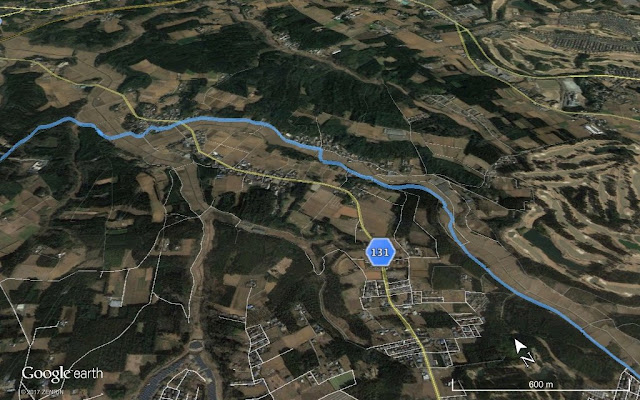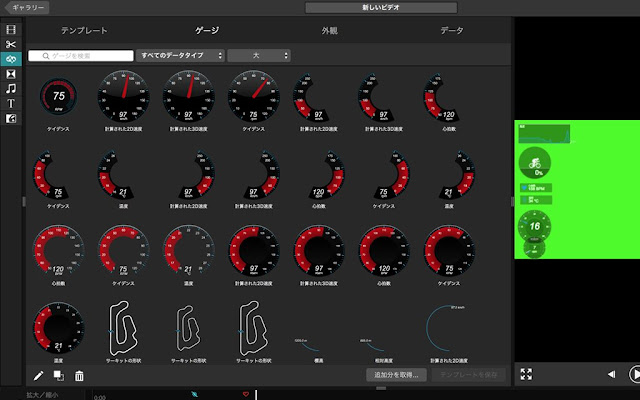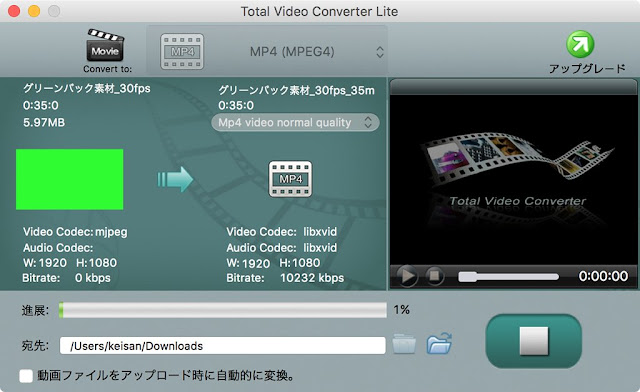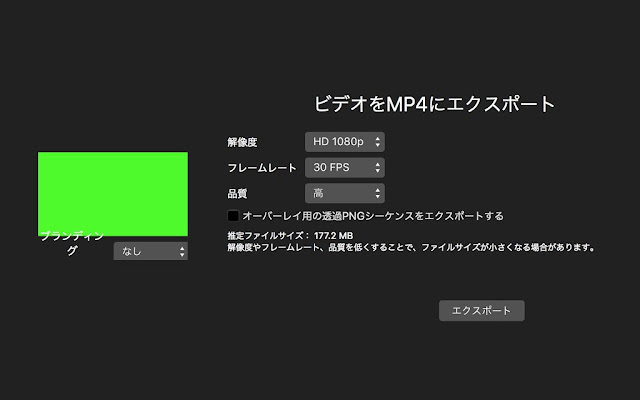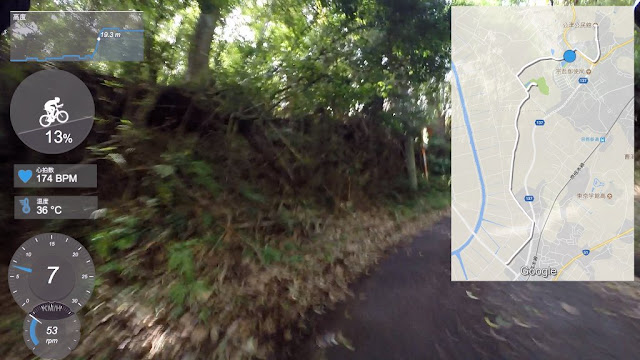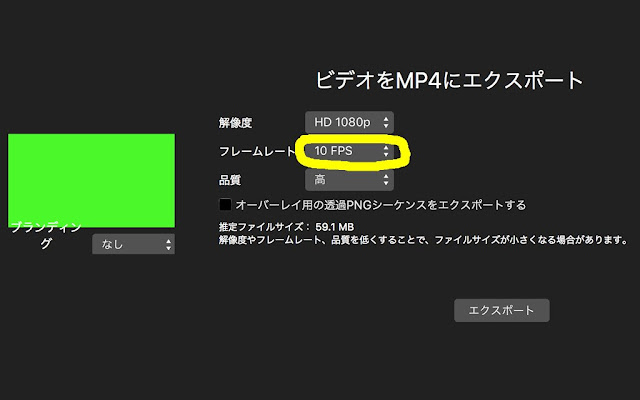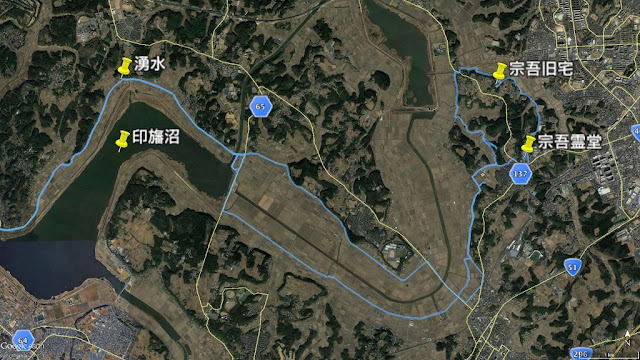梅雨も明け、いよいよ本格的な夏の到来です。長年のWindowsユーザーでしたが、2013年に15インチRetinaディスプレイのMacBook Proを購入して動画編集やイラスト、ホームページの作成などをするようになってから、すっかりMacの虜になってしまいました。今ではWindowsに戻れないと感じるほどです。デザイン的にもお気に入りで、薄型のアルミニウムボディは見とれてしまいます。
重い動画編集が増えてMacBookがますます熱いぜ!
熱伝導率の良いアルミニウムを筐体全体に使っていますので、内部の熱でボディが熱くなることは購入当初から気づいていました。特に室温が高くなる夏場には、膝の上で使用していると汗でズボンが濡れてしまうほどの熱を出します。最近は重たい処理が増えて来たせいか、パームレストの方もかなり熱くなり、手のひらが汗まみれの状態です(気持ち悪る〜)。
 |
| 熱いぜMacBook! 手が汗だらけ |
GoProでサイクリングやオートバイの動画を撮影し、Final Cut Pro X(FCPX)で編集して、出来上がった作品をYouTubeに投稿しています。最初の頃はカット編集が中心で、用意されているトランジションやフィルターなどを適用する程度でしたので、FCPXでのレンダリングにもそれほど時間はかかりませんでした。しかしだんだん慣れてくると、動画に色々なデータをオーバーレイ表示するためにVIRB Editを利用したり、ドローンから撮影したような空撮映像が作成できるGoogle Earth Proを使って素材を準備し、それを最終的にFCPXで実写映像と一緒に編集することも増えて来ました。
 |
| Final Cut Pro Xで動画編集 |
FCPXでレンダリングを開始すると、CPUに加えてGPUもフルに利用するため半端ではない熱を発生しているようです。処理開始後、時間を置かずに内蔵のファンがフル回転し始めます。どの程度熱くなっているのか測定してみました。
数値で見せられるとやっぱりすごいMacBookの発熱
自作マニアを自任していますので、真冬にオートバイを楽しむための電熱ウェアなども自作しています。その性能を計測するために色々な温度計やデータロガーにも手を出してしまいましたσ(^_^;) それらの機器を活用して、先ずパームレストの温度を測定してみました。ほぼ体温と同じ温度になっています。湿度の高いこの時期ではやっぱり手のひらに汗をかく温度になっていました。
 |
| 熱電対型温度計でパームレスト表面の温度を測定 |
MacBookの排熱口は本体とディスプレイの間のヒンジ部分にあります。この部分はさわれないくらいに熱くなっていることも多く、今回もFCPXでレンダリング中に温度を測ってみました。なんと47℃以上もあります。これでは熱くてさわっていられません。
 |
| 赤外線放射型温度計で排熱口付近の温度を計測 |
ついでに、膝に乗せて使うときに感じる底面の温度も計測してみました。場所によってかなりのばらつきがありますが、一番熱い部分(GPU周辺?)の温度はなんと44℃もありました。これでは太腿が汗だくになるのも当然です。
 |
| MacBook底面の温度も測定(場所によってかなり違う) |
MacBookを安心して使い続けるためには対策が必要
電子機器の寿命を縮める原因の一つが熱であることは間違いないようです。購入から既に三年以上使用しているMacBook Proですが、今もスペック的に不満はありません。購入時点で最もハイスペックなCPU・メモリ容量・SSD容量の機種を選びましたので、最新のOSとアプリでもまだまだ現役で活躍してくれます。今故障したら大変困るので、盛夏を迎えるにあたり熱対策に乗り出すことにしました。風を当てて外部から筐体を冷やします。用意したのはパソコン用の大型ファン。無線機を冷やすために磁石で簡単に金属ケースに取り付けられるようにしていたものがありました。
 |
| パソコン用のファン、安価に手に入る |
これを、パソコンのスタンド兼送風機として利用します。パソコンのヒンジ部分にファンの角を引っ掛けるだけです(^ ^) ファンの回転速度が調整できるよう自作のPWMコントローラーをACアダプターとファンの間に入れました。
 |
| とりあえずテストのためにファンを設置 |
ファンからの風がMacBookの底部に吹きつけるようにセットします。パソコンスタンドで底部に空間を作るだけでも、放熱効率が良くなり熱対策になるとネット上に紹介されていましたので、ファンの風と相まってより高い効果が期待できそうです。
さてMacBookの熱対策効果はあったかな
効果測定にあたり最も熱い部分である排熱口の温度変化を連続して計測することにしました。温度センサーを排気口にセットし、その値を温度ロガーで1秒ごとに記録します。FCPXで15分程度かかるレンダリング処理を行い、ファンありとファンなしの状態で測定しました。
 |
| 熱電対プローブを排熱口にセットしデータロガーで1秒ごとに記録 |
測定結果をグラフにしたものがこれです。排熱の温度は最高57.5度にも達しています。これはファンの有無にあまり関係ないみたいです。考えてみればCPUやGPUなどの内部のパーツが熱源ですから、筐体外部にファンで風を当てても排出される空気の温度が簡単に下がるわけではありませんね。むしろレンダリング処理が終わった後の温度の下がり方に注目した方が良さそうです。外部から風を当てることにより、放熱の効率が向上してより早く内部からの排熱温度も下がっています。より短時間に内部の半導体類の温度を下げられていると見るべきでしょう。
 |
| 排気口の温度を測定 |
対策なしで36.2℃だったパームレストの温度は33℃程度にまで下がっていました。体温に比べればだいぶ低くなりましたが、今回の対策で最も効果があったと感じるのは、筐体底部の隙間を吹いてくる風が手のひらにぶつかり、発汗を抑えてくれることです。扇風機で手のひらに風を当てているようなものです。これは快適!思わぬ効果も発見できたMacBookの熱対策テストでした。
ファンの静音化とちゃんとしたスタンドにしたい
パソコン用のプロペラ式ファンは指を入れると怪我をしそう。さらに結構な風切り音やモーターの振動音がします。PWMコントローラーで回転数を落としてやればかなり騒音は抑えられますが、今度は風量が不足してしまいます。もう少し静かで風量のあるファンを探してみたら、ブロアー式(シロッコ)ファンを見つけました。
 |
| ブロアー式のファン、静かで風量が大きい |
これをMacBookの底部に向けて風を送るようにしましたが、問題はスタンドです。このファンではMacBookが安定しないため、専用のスタンドを購入することにしました。それほど暑くないときには、スタンドのみで使用できて便利になると思います。今やなくてはならない存在となったMacBook Pro。もうしばらく現役で活躍してもらえるよう、大切に使っていきたいと思います。頑張れMacBook!
デザインで選んだパソコンスタンド
Amazonでパソコンスタンドを探していたら、MacBookのデザインにぴったりな商品を見つけました。値段も2,300円と手頃です。評価も悪くはありませんので、迷わずポチってしまいました。
 |
| MacBookのデザインにぴったりのパソコンスタンド |
4mm厚のアルミに最小限の保護用ゴムが付けられています。スタンドをたためば一枚の板状になりますので、収納もスペースを取りません。セットしてみると、パームレスト下の出っ張りもキーボード操作の邪魔にならない高さで、まるでMacBook専用スタンドのようです。
 |
| 下部の出っ張りもちょうど良い高さ |
デザイン優先のためか、保護用のシリコンゴムが最小限しかついていないため、パソコンを乗せたり下ろしたりする際に少し斜めになっているとスタンドの金属部分に擦れることがあります。長く使用していると、MacBookの底部が傷だらけになりそうです。対策を施すことにしました。一番当たりやすい四隅にシリコンゴムの小さなクッションを貼り付けました。これで多少手荒に扱っても、金属部分にぶつかることはなさそうです。めでたし、めでたし(^ ^)
 |
| スタンドの四隅にクッションを貼り付けて傷防止 |
(2017年7月25日追記)